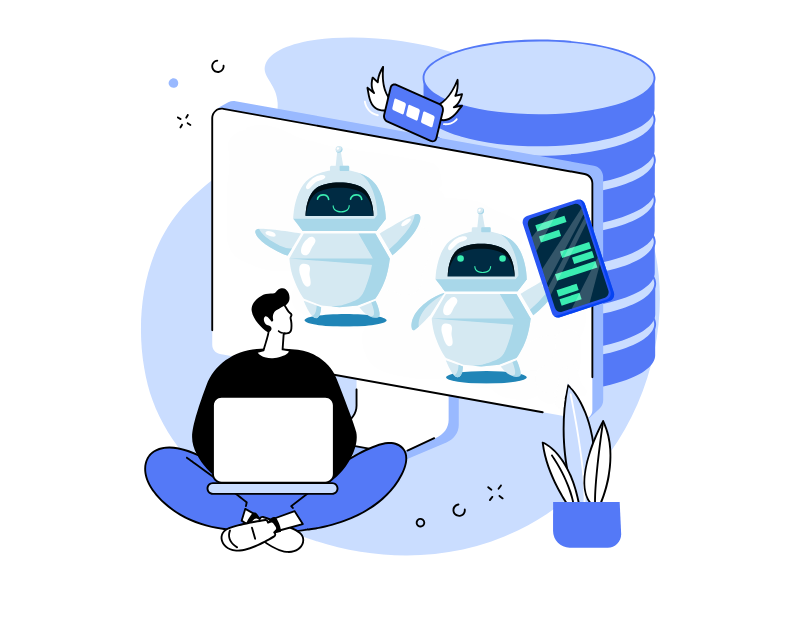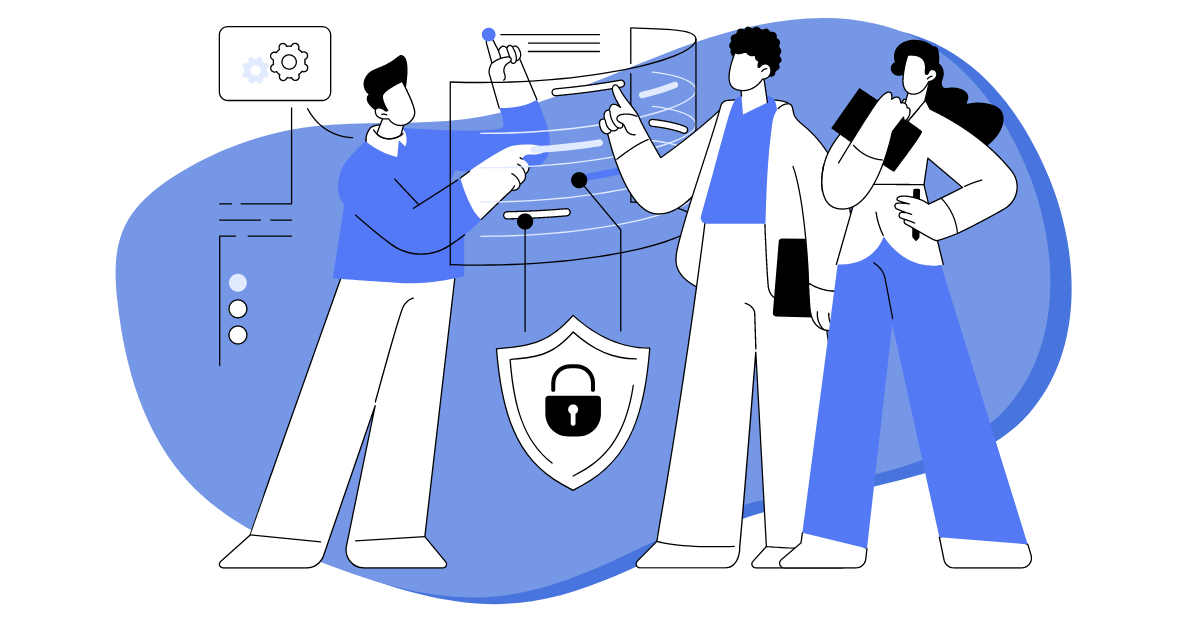Що таке автообдзвін?
Автообдзвін – це автоматичний обдзвін клієнтів з використанням спеціального ПЗ для набору номерів. Завдяки автообдзвіну, співробітники зможуть швидко зв’язатися з великою кількістю абонентів, не витрачаючи час на ручні дзвінки. А використання голосових роботів допоможе обдзвонити базу номерів без операторів на лінії. Це корисно для масового обдзвону при проведенні опитувань, повідомлень, надання стандартної інформації тощо. З використанням автообдзвіну Окі-Токі можна оптимізувати робочий час, підвищити продуктивність кол-центру та покращити взаємодію з клієнтами.
Як правильно робити обдзвін клієнтів?
Щоб правильно налаштувати автообдзвоні, потрібно врахувати кілька важливих моментів, наприклад якість бази, час обдзвону і т.д. Основні кроки для успішного обдзвону:
- Підготовка контактів: почніть з підготовки списку контактів, чим більше реальних номерів буде при імпорті бази, тим успішнішим буде результат;
- Створення голосового повідомлення: запишіть ясне та інформативне повідомлення, яке буде відтворюватися під час обдзвону;
- Налаштування автодзвінка: в залежності від якості бази, кількості операторів та цілей обдзвону потрібно вибрати правильні налаштування: кількість ліній, пріоритети, час передзвону і т.д.
- Управління обдзвоном: визначте оптимальний час роботи автодзвінка, враховуючи часовий пояс клієнтів, зручний для них час та темп передзвонів;
- Тестування системи: перед початком обдзвону бази номерів проведіть тестування – завантажте свій номер і перевірте що все працює коректно;
- Обробка результатів: слідкуйте за роботою автодзвінка та результатами по віджетам та звітам, аналізуйте дані, щоб оптимізувати процес. Зверніть увагу на кількість успішних дзвінків, відгуки клієнтів і інші метрики;
- Покращення процесу: використовуйте отримані дані зі звітів для покращення процесу автоматичного обдзвону абонентів. Застосовуйте нові стратегії, міняйте налаштування, щоб підвищити ефективність та покращити результати.
Як налаштувати автообдзвоні в Окі-Токі?
Зайдіть у розділ Список автообдзвонів і натисніть кнопку “Створити”. З’явиться сторінка налаштувань з розділами, які потрібно заповнити відповідно до вашого кейсу.
Основні налаштування
- Розклад: якщо він не вказаний – дайлер буде дзвонити цілодобово;
- Тривалість виклику: скільки секунд автообдзвоні буде чекати з’єднання з клієнтом;
- Спроби додзвону: скільки разів автообдзвін буде пробувати додзвонитися до абонента.
Часовий пояс:
- Часовий пояс автодзвінка: вказується за UTC, за замовчуванням вказаний згідно з налаштуваннями компанії;
- Визначення часового поясу (Premium функція): система визначає часовий пояс абонента на основі цифрового префіксу коду країни при імпорті номерів;
- Розклад клієнта: можна вказати період часу, в який будуть приходити дзвінки. Необхідно при використанні функції визначення ЧС клієнта.
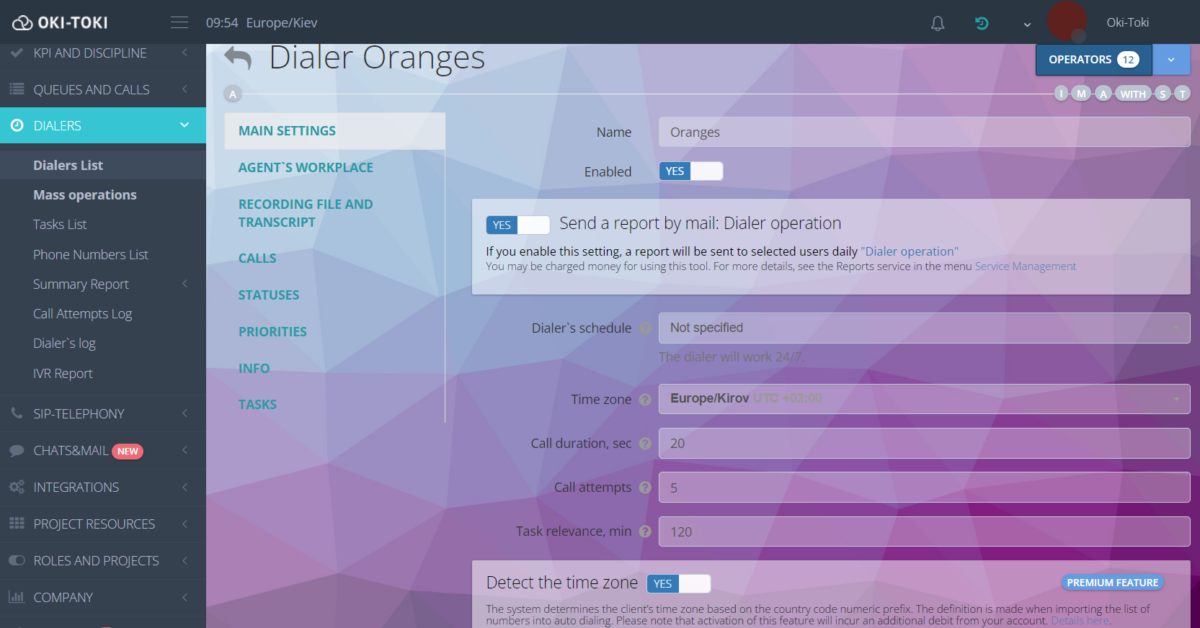
Додаткові налаштування
- Автопідтвердження: вкажіть тривалість дзвінка, щоб завдання вважалося успішним. Наприклад, якщо розмова з оператором повинна бути довшою за 5 секунд;
- Чорний список: список номерів, на які заборонено дзвонити;
- Період: можна вказати період обдзвону, якщо є конкретні терміни проекту. Автообдзвоні включиться/вимкнеться у вказаний час;
- Інтеграція: тут можна вказати сценарій дзвінка (потрібен якщо автообдзвоні з IVR, відправкою SMS, автооператором тощо) і налаштувати відображення анкети для операторів (анкета Окі-Токі або зовнішня CRM).
Дзвінки
- Пріоритет: з якою інтенсивністю автообдзвоні буде дзвонити завдання (зручно якщо кілька проектів у компанії і є більш пріоритетні);
- Максимальна кількість ліній: скільки ліній одночасно може використовувати автообдзвоні. Система не зможе використовувати більше ліній, ніж надано вашим SIP-провайдером;
- Режим автообдзвіну: Callback mode, Progressive mode, Power dial, Predictive mode або Limitless mode.
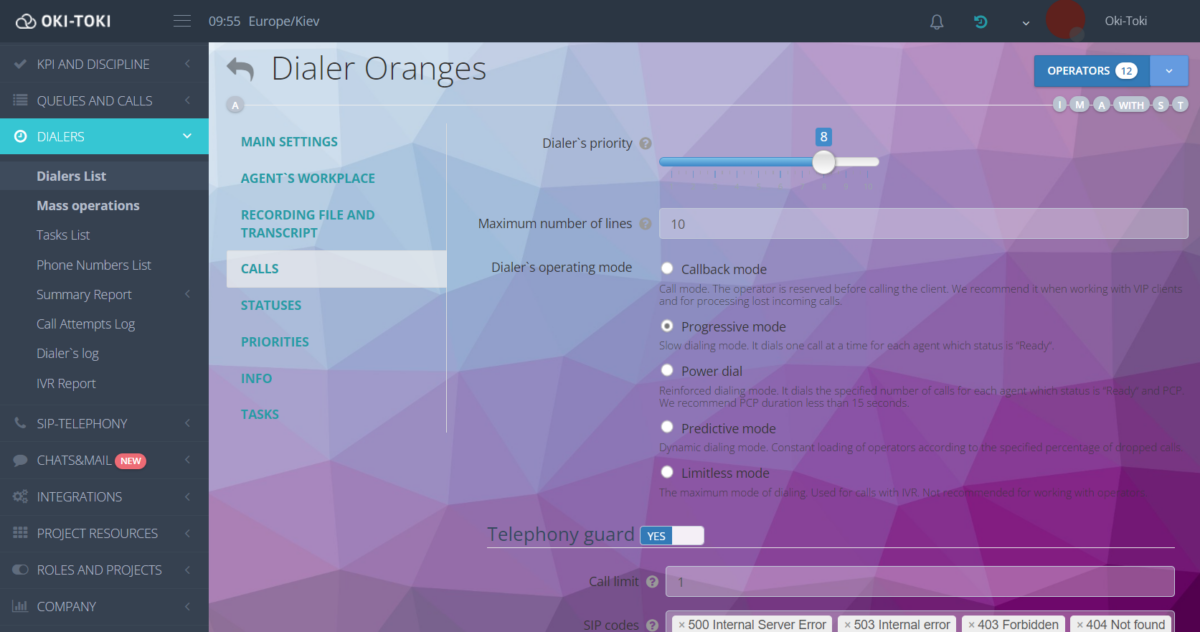
Важливо! Для автообдзвіну без операторів підходить тільки режим Limitless mode – безмежний режим дозвону, який буде набирати номера в залежності від вказаної кількості ліній.
Детальний опис всіх режимів обдзвону є в статті на блозі.
Статуси
Це розділ з налаштуваннями правил передзвону. Тут можна встановити свої правила роботи автодзвінка у відповідь на результат дзвінка. Наприклад, якщо абонент не візьме трубку або для нього не виявиться вільного оператора можна вказати інтервал часу для автоматичного передзвону цьому клієнту повторно.
Підденні правила (Premium функція) – можливість налаштувати інтервали передзвону залежно від днів тижня. Наприклад, у будні автообдзвін буде дзвонити завдання з більшою інтенсивністю, ніж у вихідні.
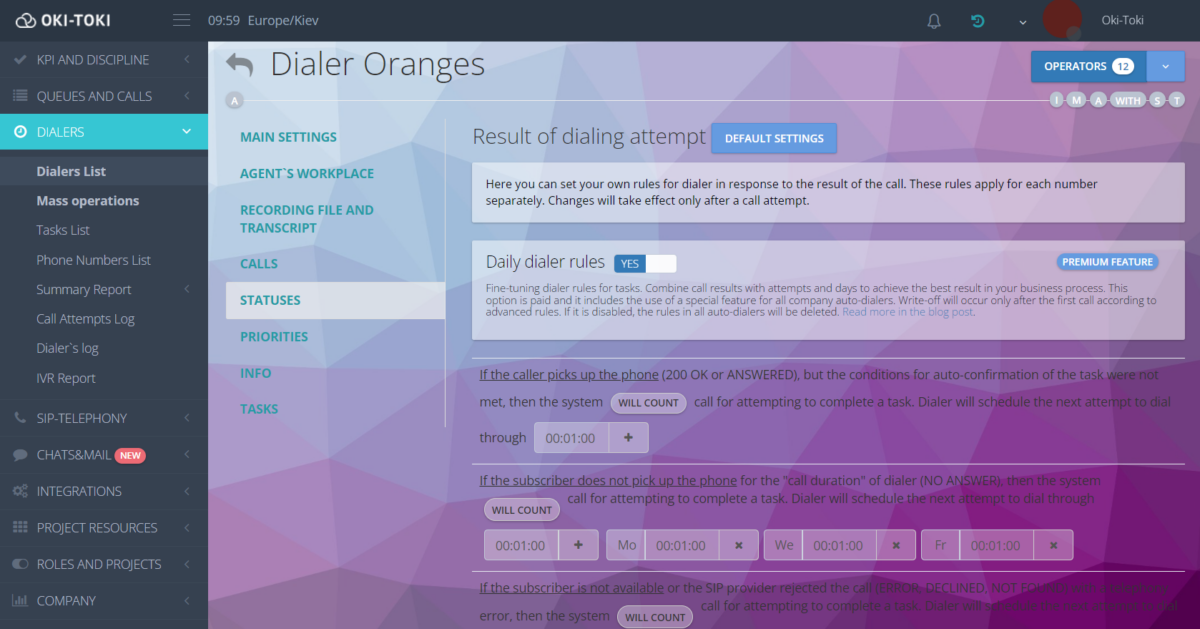
Пріоритети
Це меню для управління порядком дзвінків завдань. Порядок пріоритетності побудований зверху вниз. Наприклад, можна вказати, щоб спочатку дзвонилися номери далеких регіонів та найбільш прострочені завдання.
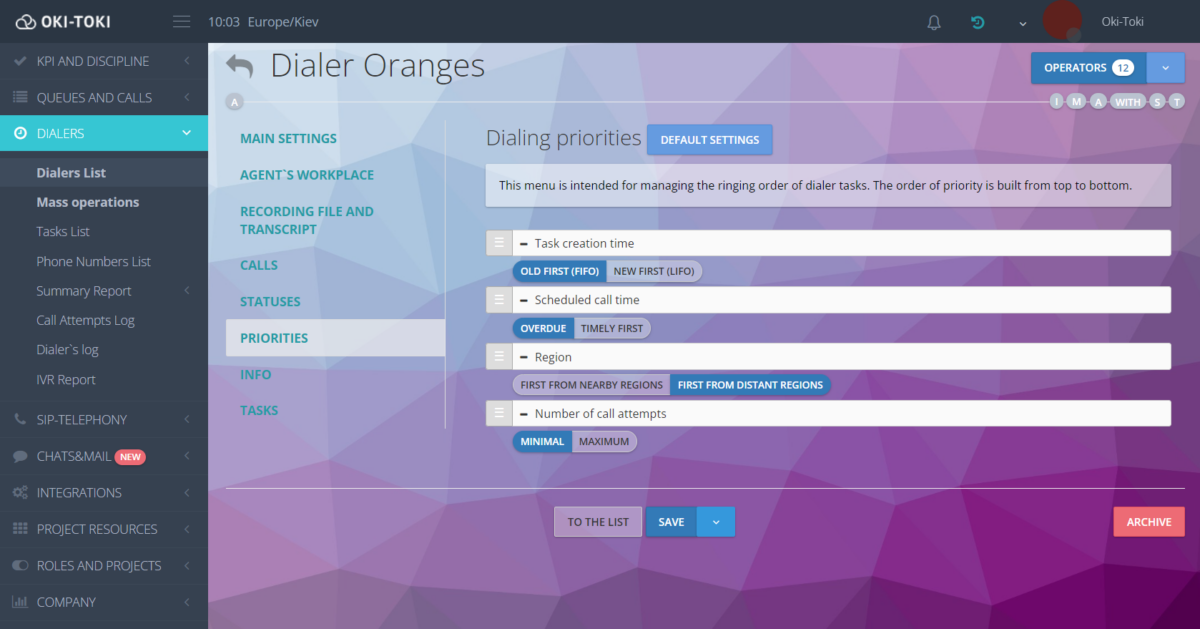
Провайдер
Після всіх налаштувань потрібно підключити до автообдзвіну SIP-провайдера телефонії, щоб здійснювати дзвінки. Детальні налаштування SIP-провайдера описані в статті на блозі. Коли телефонія підключена – вкажіть потрібний шлюз і префікси номерів, у налаштуваннях автообдзвіну.
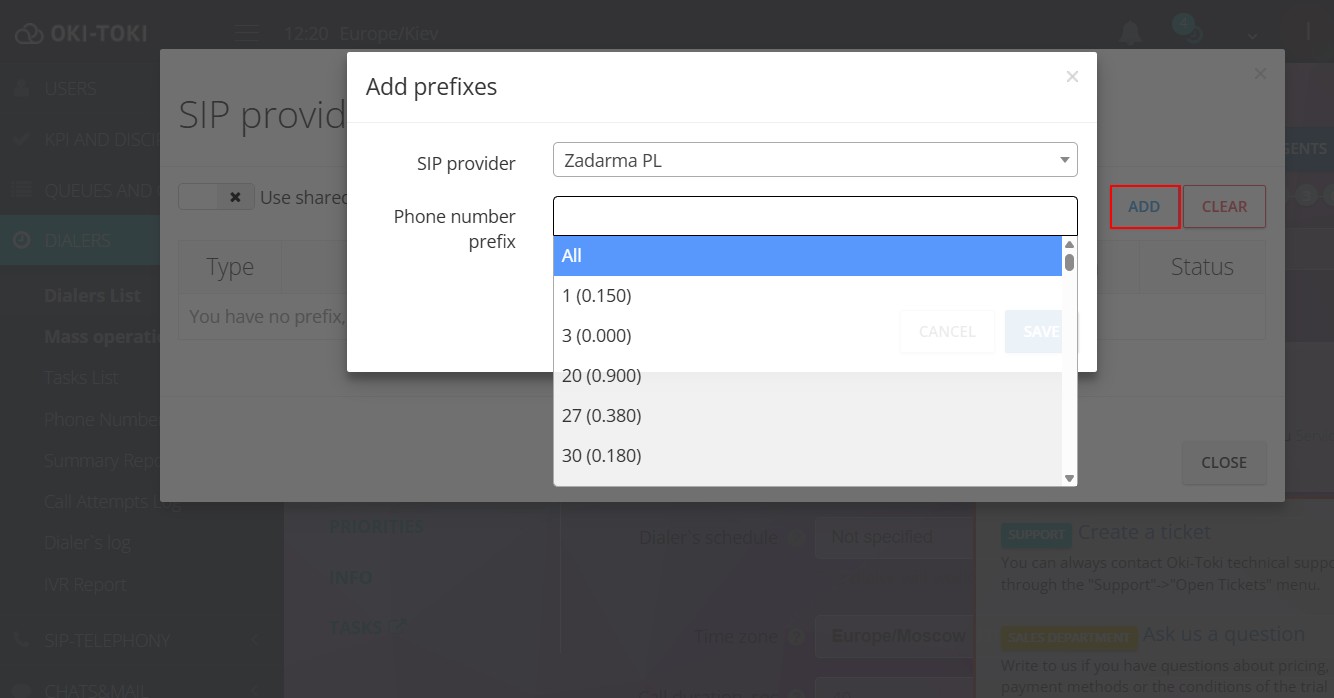
Як додати номери в автообдзвоні
Щоб налаштувати обдзвін клієнтів по базі, перейдіть у розділ “Масові операції” та виберіть один з двох варіантів: імпорт контактів в автообдзвін або імпорт в CRM.
Імпорт контактів в автообдзвоні
Вкажіть потрібний проект та автообдзвін, скопіюйте таблицю без заголовків з MS Excel або Google Sheets.
- Поле телефони – колонка для вказання номерів телефону для обдзвону, може містити кілька телефонів, розділених комами;
- Час – запланований час дзвінка. Кожному завданню можна вказати свій час, дзвінки будуть здійснюватися за часовим поясом автообдзвіну;
- Оператор – щоб закріпити за конкретними завданнями потрібних операторів, вкажіть email користувача. Підходить тільки для автообдзвіну у режимі Callback.
Важливо! Зверніть увагу, що поля при імпорті повинні бути узгоджені з полями в Окі-Токі.
Імпорт контактів в CRM
Це схоже на завантаження номерів в автообдзвоні, але імпорт в CRM використовується, якщо оператори під час дзвінка заповнюють анкети і їм потрібно, щоб у полях контакту відображалася інформація, наприклад ім’я клієнта, назва компанії, місто і т.д. Тому при імпорті завантажуються поля з даними, які оператор побачить під час дзвінка.
Як налаштувати обдзвін бази клієнтів з використанням CRM читайте в статті.
Важливо! Перед запуском автообдзвіну з великою базою контактів проведіть тестування, щоб переконатися, що все працює коректно. Завантажте кілька номерів, щоб перевірити, що всі налаштування виконані правильно і телефонія активна. Прослухайте пробний дзвінок і перевірте правильність відтворення повідомлення.
Як налаштувати автообдзвін клієнтів роботом
Якщо потрібно обдзвонити базу номерів без операторів – підійде сценарій дзвінка з голосовими повідомленнями або роботами:
- Повідомлення – відтворення записаного звукового повідомлення, використовується для інформування клієнта;
- Сказати фразу (Premium функція) – синтез голосового повідомлення за допомогою хмарних сервісів. Можна використовувати змінні для складання пропозицій. Синтез до 1000 символів безкоштовно;
- Автооператор – голосовий робот, що веде розмову за сценарієм діалогу. За допомогою синтезу мови, він відтворює питання за сценарієм, а завдяки системі розпізнавання мови – сприймає відповідь;
- IVR (Інтерактивне Голосове Меню) – кубік сценарію дзвінка, за допомогою якого можна побудувати ланцюжок діалогу, створивши примітивного віртуального оператора. IVR повідомляє просту інформацію та слідує сценарію дзвінка, розпізнаючи відповіді клієнтів або DTMF- натискання.
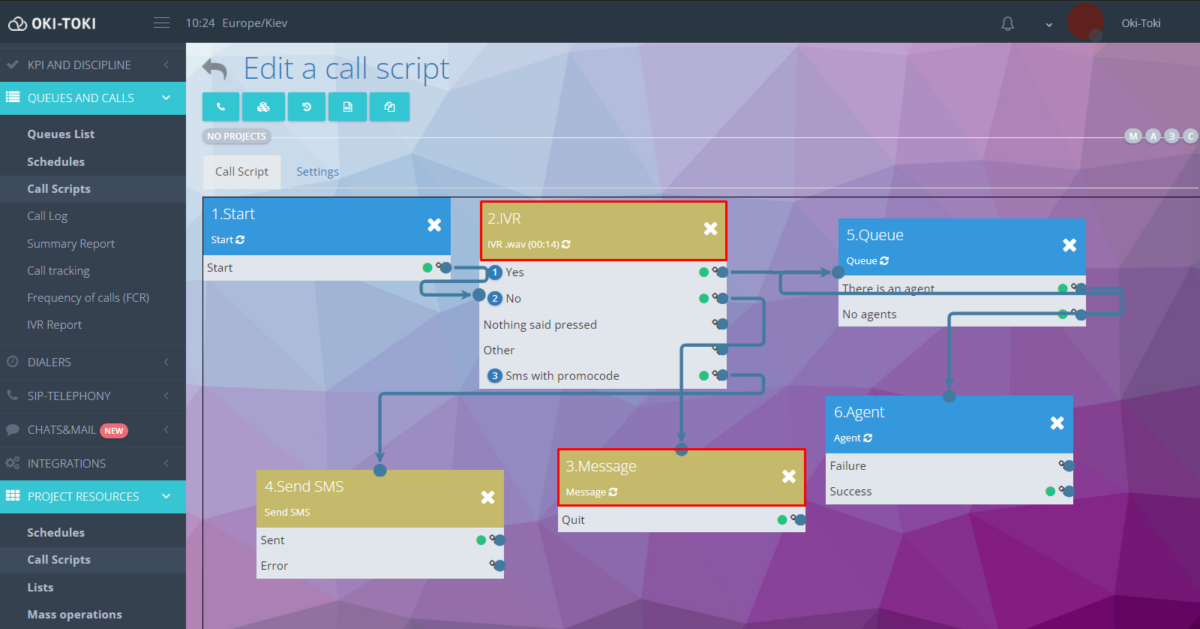
Важливо! Для обдзвону бази номерів роботом у налаштуваннях автообдзвіну не забудьте вибрати режим Limitless mode, щоб він запустився без операторів.
Звітність
В Окі-Токі багато корисних звітів для моніторингу роботи автообдзвіну:
- Журнал автообдзвіну – відображає зміну статусів дайлера, дозволяє зрозуміти його роботу і знайти причину зупинки. Наприклад, можна дізнатися скільки часу операторів не було на лінії, коли автообдзвін зупинився через несправність телефонії і т.д.
- Список завдань – звіт для аналізу оброблених і очікуючих обробку завдань. Він створений, щоб дати відповідь на питання: “Як з’явилося це завдання”, “Скільки дзвінків по ній здійснено”, “Коли була запланована та оброблена”, “Який має статус” і т.д.
Докладніше про “Список завдань” можна почитати в окремій статті Звіт по обдзвону.
- Список телефонів відображає номери завдань і телефони клієнтів, коли завдання додано, заплановано та оброблено, кількість спроб, результат обдзвону та ID дзвінка;
- Зведений звіт по завданнях – показує кількість завдань автообдзвіну, розділених за статусами: в черзі, успіх, невдача і відмінені. Завдання можуть бути згруповані за датою додавання або за датою обробки;
- Зведений звіт по телефонах – кількість номерів в автодзвінку, згрупованих за статусами;
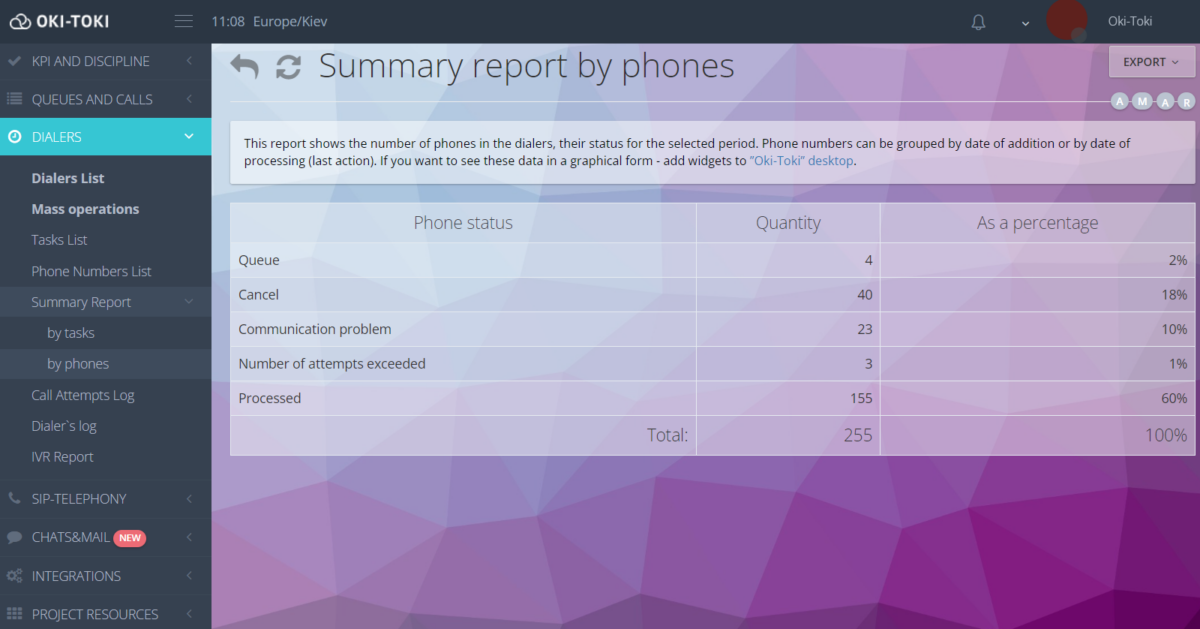
- Журнал спроб відображає всі спроби обраного автообдзвіну за вказаний період з деталізацією результату: номер завдання, телефони, ID дзвінків, кількість спроб і результат;
- Звіт по IVR – це дані по частоті виникнення відповідей в IVR. Дані можуть бути об’єднані (згруповані) за дзвінками, за номерами та, традиційно, за днями та місяцями. Ви зможете зібрати статистику DTMF натискань і оцінити, наскільки успішно клієнти проходять через IVR-меню;
- Журнал дзвінків – відображає деталізацію дзвінків за обраний період. При складанні звіту можна вибрати конкретний автообдзвін або вказати всі автоматичні дзвінки. Використовуючи фільтр, можна знайти всі цікаві для вас дзвінки з заданими параметрами. За журналом можна дізнатися точний час дзвінка, оператора, на якого прийшов дзвінок, причину недодзвону, переглянути стенограму дзвінка, прослухати розмову і т.д.
Ці звіти допоможуть вам зрозуміти, наскільки добре працює автоматичний обдзвін, і розглянути основні показники. Опираючись на цю інформацію, ви зможете покращити вашу стратегію обдзвону, підвищити лояльність клієнтів і зробити роботу вашого кол-центру більш ефективною.